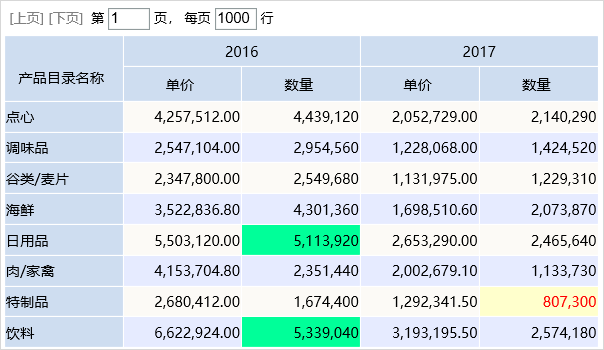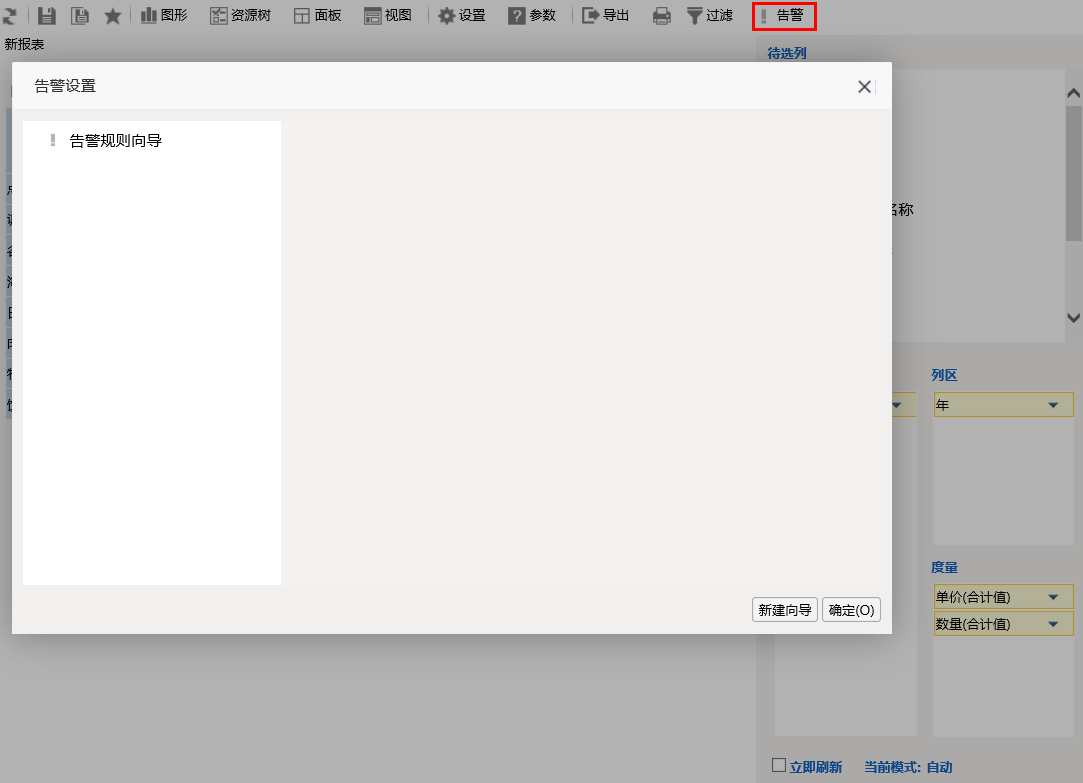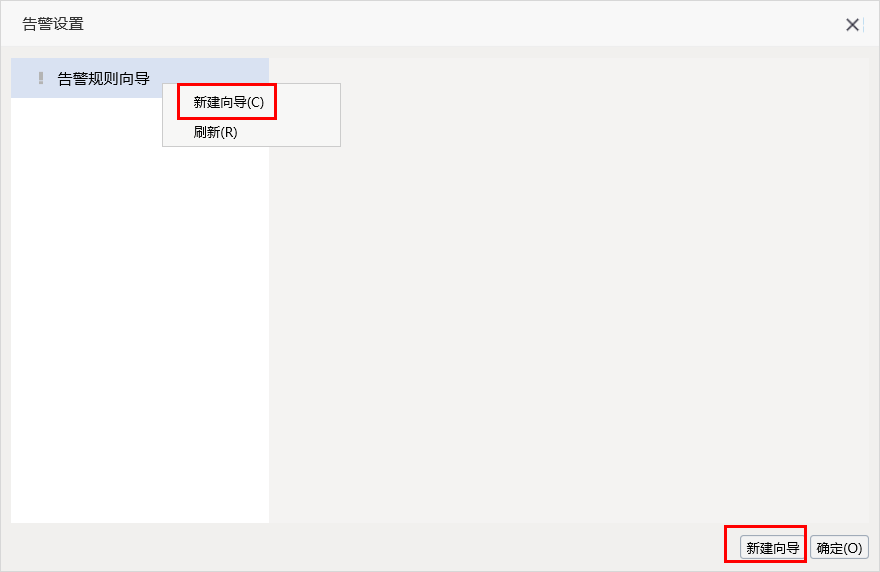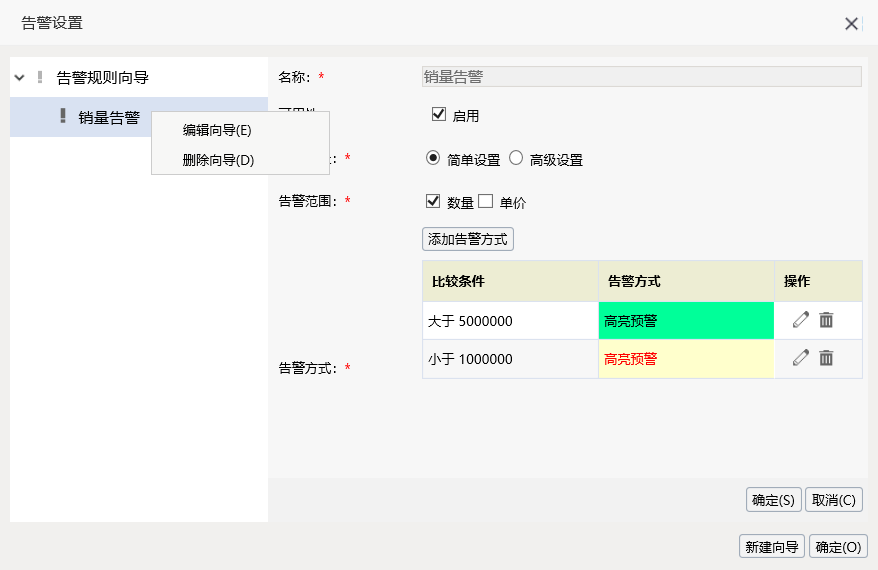告警设置用于对透视分析的度量区数据进行异常预警显示。
设置方法:在工具栏中单击 参数设置() 按钮,默认显示“参数设置”窗口,如下图所示:
该窗口有如下设置项:
...
...
...
...
...
...
...
...
组合分析表格展示效果如下图:
...
设置组合分析打开报表时的所有条件都显示“保存报表时的参数当前值”,效果图如下:
告警设置用于对组合分析的数据进行异常预警设置。
注:告警设置一般应用于数值字段。
告警设置可以设置一些简单的告警规则,点击字段后的“字段选择按钮”,即可添加一条告警规则,每条规则最多可以设置两个运算符与数值,同一条规则中的两个运算符为与(and)关系,多条规则之间为或(or)关系。
- 告警字段:在“字段选择区”点击需要设置告警规则的字段后的“字段选择按钮”,会自动添加该告警字段。
- 告警条件:由“操作者”(运算符)和“数值”组成,每条规则最多可以设置两个运算符与数值;
“操作者1”包含>,>=,=,<>(一般用于数值字段),like,not like(一般用于维度字段);“操作者2”包含<,<=,<>。 - 告警效果:符合告警规则的字段数据显示样式设置,包含了字体颜色、背景颜色和应用于行。
字体颜色:字段数据字体的显示颜色;
背景颜色:字段数据单元格的显示颜色;
应用于行:字段数据所在行都应用字体颜色和背景颜色设置。 - 删除:删除该条告警规则。
...
1、点击"销售额"后的“字段选择按钮”两次,则在“告警设置区”会出现两行“销售额”的告警条件设置。
2、对"销售额"字段设置两个条件告警格式,设置如下: